首页 >> 行业中心 > 行业资讯 >
华硕ZenBook U盘启动设置教程
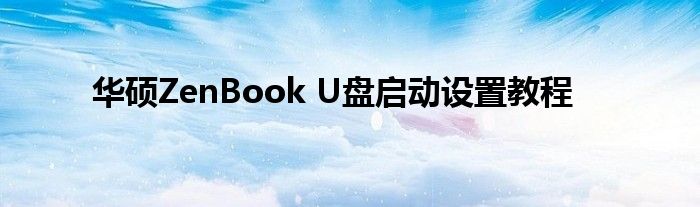
一、标题
本文将指导华硕ZenBook用户如何设置从U盘启动电脑。通过简单步骤,使用户能够方便地利用U盘启动功能来重装操作系统或进行其他相关操作。
二、正文
(一)准备工作
1. 确认U盘具备足够的存储空间,并已制作好启动盘(如安装好操作系统或其他相关软件)。
2. 将U盘插入华硕ZenBook的USB接口。
(二)设置U盘启动步骤
1. 开机时按下华硕ZenBook的启动按键(通常是ESC或F2等,具体按键请查阅手册)。
2. 进入BIOS设置界面。
3. 在BIOS设置中找到启动选项(Boot)或存储设备选项(Storage)。
4. 寻找USB设备启动选项(如USB HDD或USB Zip等),并将其设置为优先启动设备。
5. 保存设置并退出BIOS。
(三)注意事项
1. 在设置U盘启动时,请确保U盘中的系统文件完整且无损坏,以免导致启动失败。
2. 不同型号的华硕ZenBook可能在BIOS设置上有所不同,请根据具体型号进行操作。
3. 设置U盘启动前,请确保已备份重要数据,以免在操作过程中造成数据丢失。
(四)常见问题解答
1. 问:设置U盘启动后,电脑无法从U盘启动怎么办?
答:请检查U盘是否制作正确,以及USB接口是否连接良好。另外,尝试重新进入BIOS设置,确认USB设备已设置为优先启动设备。
2. 问:设置U盘启动会影响电脑其他功能吗?
答:设置U盘启动不会对其他功能造成影响,但请注意在操作过程中备份重要数据。
本文旨在帮助华硕ZenBook用户顺利设置U盘启动,如有更多疑问或需求,请查阅官方手册或咨询专业人士。
免责声明:本文由用户上传,与本网站立场无关。财经信息仅供读者参考,并不构成投资建议。投资者据此操作,风险自担。 如有侵权请联系删除!
分享:
相关阅读
最新文章
-
万象汽车试驾,轻松搞定试驾。只需几步,即可开启您的驾驶体验之旅。首先,通过官网或APP预约试驾时间,选择心...浏览全文>>
-
北汽瑞翔试驾流程主要包括以下几个步骤:首先,客户到达4S店后,由销售顾问接待并了解客户需求。随后,销售顾...浏览全文>>
-
试驾MG4 EV全攻略:MG4 EV是一款主打年轻、智能与续航的纯电车型。外观时尚,车身紧凑,适合城市通勤。内饰...浏览全文>>
-
预约试驾奥迪SQ5 Sportback,可线上与线下结合操作。首先,访问奥迪官网或官方APP,选择“试驾预约”,填写个...浏览全文>>
-
红旗试驾预约通常需要以下条件:1 年龄要求:申请人需年满18周岁,部分门店可能要求20岁以上。2 驾驶证...浏览全文>>
-
特斯拉试驾全攻略试驾特斯拉前,建议提前在官网预约,选择最近的体验中心。到店后,工作人员会引导你完成基础...浏览全文>>
-
宝马预约试驾全攻略想要体验宝马的驾驶乐趣?提前预约试驾是关键。首先,访问宝马官网或使用“宝马中国”官方A...浏览全文>>
-
道郎格试驾,感受豪华与科技的完美融合。一进入车内,高端质感扑面而来,真皮座椅、精致内饰,尽显奢华。智能...浏览全文>>
-
预约奇瑞新能源试驾,新手可按以下步骤操作:1 选择车型:登录奇瑞官网或官方App,浏览新能源车型,如艾瑞...浏览全文>>
-
奔驰GLE试驾预约,开启非凡旅程。作为豪华SUV的典范,GLE集优雅设计与强大性能于一身,为您带来前所未有的驾驶...浏览全文>>
大家爱看
频道推荐
站长推荐
- 特斯拉试驾全攻略
- 宝马预约试驾全攻略
- 奔驰GLE试驾预约,畅享豪华驾乘,体验卓越性能
- 零跑C16试驾全攻略
- 试驾海豚,轻松几步,畅享豪华驾乘
- 奇瑞预约试驾的流程及注意事项
- 小鹏G7试驾,新手必知的详细步骤
- 如何在 IPHONE 16E 和 IPHONE 16 之间进行选择
- 这个隐藏的 ANDROID 设置可以释放大屏幕的全部潜力
- 三星 ONE UI 7 更新:比预期更早到来
- IPHONE 15 PRO 和 PRO MAX 将很快获得视觉智能
- 使用这些必备的 ANDROID 应用程序改变你的主屏幕
- PS5 PRO 销量与 PS4 PRO 竞争
- 超薄 Galaxy S25 Edge揭晓其新功能
- Android 15 QPR2 Beta 2.1 将修复与崩溃相关的问题
- Garmin 的 Fenix 7 Pro Sapphire Solar 降至 591 美元
- Galaxy S25 Ultra 的 S Pen 可能会失去蓝牙功能
- 惠普在 CES 上推出搭载 Copilot+ 的全新一体机和迷你电脑
- 首批 Galaxy S25 系列壁纸来了 但只有两张
- 1,000 马力的 911 Turbo S GT-R 与杜卡迪一较高下
